VLCメディアプレイヤーの
- 特徴
- 導入方法
などについて簡単に紹介したいと思います。
この記事で紹介しているVLCのバージョンは「2.2.1」です
VLCメディアプレイヤーの特徴
動作が軽い
軽すぎて心配になるレベルで動作が軽快です。
おそらく、現状、どの動画再生ソフトよりも軽いと思います。
内蔵コーデック・スプリッターが優秀
内蔵コーデックが優秀で、かつ対応種類も豊富です。
あと、部分的に破損してる動画ファイル(インデックスが壊れているファイル)でも、破損している部分をぶった切って再生したりもできます。
ただ、VLCの仕様として「外部コーデック・スプリッター・フィルター」を使用することは出来ません。
なのでffdshow・CCCPなどのソフトをインストールしていたとしても、それらのコーデック・スプリッターが使用できません。
マルチプラットフォーム対応
例えば、
など、様々なプラットフォームに対応しています。
スマホにすら対応しているってスゴイですよね。
オープンソース
オープンソースなので、どこかの再生ソフトみたいにウイルスが混入したりする可能性もありません。
安心して使えます。
再生機能以外の付属機能がすごい
具体的に言うと以下の様な機能です。
- デスクトップキャプチャ機能がある
- ビデオキャプチャも出来る
- ストリーミング配信のクライアントとして使用できる
デスクトップキャプチャやビデオキャプチャは、
それ専門のソフト(Bandicamなど)に比べたら機能とか使いやすさは劣りますが、普通に実用性はあります。
「ストリーミング配信」というのは具体的に言うと、
- Youtubeなどの動画共有サイトの映像を視聴できる
- TS抜きの地デジチューナーなどと組み合わせて、地デジをロケフリ配信出来る
- 外出先からスマホ等から地デジ放送なんかを視聴できたりする環境を作れたりするということ。(ロケフリという)
みたいな事ができます。(メニューの「メディア」→「ネットワークストリームを開く」から)
実はこのソフト、本来はストリーミング配信がメイン機能らしいのですが、再生ソフトとして秀逸すぎるので、動画再生ソフトとして世間から認知されてるみたいです。
基本的な動画再生ソフトとしての機能も完備
例を挙げると以下の様な機能です。
- 映像機能で言うと、インタレ解除・色調補正・シャープ化・・・etc
- 音声機能で言うと、イコライザ・レイテンシ(遅延)設定・ノーマライザー・・・etc
Windows Media Playerなどよりもよっぽど多機能だし使いやすいです。
動画のエンコ・音声抽出とかも出来る
動画再生だけじゃ飽きたらず、動画のエンコード(音声抽出)まで出来てしまいます。
しかもオマケ的な機能ではなくて、結構本格的なエンコードが出来ます。
参考:VLCメディアプレイヤーでエンコード・音声抽出を行う方法
特徴まとめ
というわけで、もはや動画再生ソフトの域を超えています
動画再生ソフトとして「必要不可欠な機能」は全て揃ってる上に、動画再生以外の機能が豊富すぎます。
フリーの動画再生ソフトの中で一番高機能であることは間違いないです。
これがフリーソフトとか信じられないレベルですね・・。
ダウンロードとインストール
導入については、「何も考えずにインストールすると広告ソフトもインストールされてしまう」みたいなソフトではないので、
指示に従ってデフォルト設定のままインストールを進めるだけでOKです。
以上で終わり。
立ち上げると、三角コーンが目印の再生ウィンドウが立ち上がります。
あとは使い倒すだけです。
このページの情報は以上です。





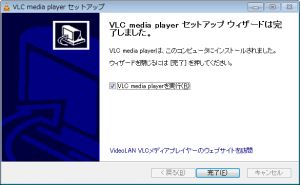
コメント
https://www.videolan.org/vlc/index.ja.html
↑どうぞ